- 1. Giới thiệu đôi nét về chiếc Samsung Galaxy Note 20
- 2. Tính năng độc đáo của bút S Pen trên điện thoại Galaxy Note 20
- 2.1. Ghi chú khi khóa màn hình
- 2.2. Ghi chú lên màn hình
- 2.3. Chú thích trên tệp PDF
- 2.4. Ghi chú lên lịch
- 2.5. Sự kết hợp hoàn hảo của điện thoại galaxy Note và bút Spen
- 2.6. Canh thẳng hàng
- 2.7. Chuyển đổi chữ viết tay qua thao tác đánh máy
- 2.8. Đánh dấu ghi chú với tính năng hữu ích Audio Bookmark
- 2.9. Dịch ngôn ngữ nhanh chóng
- 2.10. Điều khiển để chụp ảnh bằng chiếc bút S-pen thần kỳ
- 2.11. 5 cử chỉ thao tác mà bạn không chạm mới
- 2.12. Smart Select
- 2.13. Chỉnh sửa ảnh, video
- 2.14. Phóng to màn hình
- 2.15. Điều khiển trình ứng dụng phát nhạc, video
- 2.16. Trình chiếu PowerPoint
- 3. Có nên chọn mua sản phẩm Samsung Galaxy Note 20?
Bút S Pen “thần kỳ” là một nét đột phá trên dòng Samsung Galaxy note, với rất nhiều chức năng hữu ích & không ngừng được nâng cấp, mang đến cho người dùng nhiều trải nghiệm tuyệt vời. Hãy cùng điểm qua 16 Chức Năng Bút S Pen Trên Galaxy Note 20 nhé!
Giới thiệu đôi nét về chiếc Samsung Galaxy Note 20
- Kích thước màn hình: Super AMOLED Plus, 6.7" Full HD+.
- Bộ nhớ & lưu trữ: Bộ nhớ RAM 8 GB, ROM 256 GB.
- Pin: 4300mAh, 25W.
- Camera: Chính 12 MP và phụ 64 MP, 12 MP (sau), 10 MP (trước).
- Bảo mật nâng cao: mở khóa bằng khuôn mặt, mở khóa bằng vân tay dưới màn hình
- Các phiên bản màu: Xanh, Vàng Đồng, Xám.
Samsung Galaxy Note 20 ra mắt vào tháng 8/2020 với thiết kế camera trước nốt ruồi quen thuộc. Màn hình 6.7 inch độ phân giải Full HD+ và công nghệ Super AMOLED Plus. Được trang bị con chip 8 nhân Exynos 990 do chính Samsung sản xuất và bộ nhớ 8GB chắc chắn sẽ mang đến cho người dùng những trải nghiệm thú vị cùng hiệu năng mạnh mẽ. Được trang bị bộ 3 camera sau đỉnh cao cùng nhiều tính năng chụp, chỉnh sửa ảnh chuyên nghiệp nhất. Với S Pen mới và cải tiến, ít độ trễ hơn và điều khiển bằng cử chỉ thông minh hơn, việc viết sẽ trở nên mượt mà hơn bao giờ hết.

Tính năng độc đáo của bút S Pen trên điện thoại Galaxy Note 20
Ghi chú khi khóa màn hình
Đây là tính năng cho phép người dùng ghi chú nội dung khi màn hình điện thoại tắt. Bạn chỉ cần rút cây bút thần kỳ S Pen ra để viết lên màn hình như một cuốn sổ, đây là tính năng quan trọng khi bạn cần để ghi nhanh những điều quan trọng ngay cả khi màn hình đang khóa.

Ghi chú lên màn hình
Nếu bạn đang có ý định xem ảnh, video hoặc tài liệu cần chú thích, đừng ngại sử dụng tính năng này, tính năng này cho phép chúng ta viết bất kỳ thứ gì lên màn hình đang xem. Tất cả những gì bạn phải làm là rút S Pen ra hoặc nhấn biểu tượng bút ở bên phải màn hình để mở menu Air Command nơi bạn chọn Screen Write. Sau khi nhấp vào nút này, một ảnh chụp màn hình về những gì bạn đang xem sẽ được chụp, trên đó bạn có thể viết bất kỳ thứ gì.
Chú thích trên tệp PDF
Tính năng này cho phép bạn mở file PDF và ghi chú mà không cần cài thêm ứng dụng nào khác. Đó là một tính năng thực sự tiện dụng hiếm khi được tìm thấy trên các điện thoại khác cho đến bây giờ.
Ghi chú lên lịch
Với tính năng này, bạn có thể ghi chú lịch trình của mình một cách nhanh chóng và dễ dàng. Để sử dụng triệt để tính năng này, tất cả những gì bạn phải làm là rút S Pen ra và chạm vào "Viết trên Lịch" hoặc chạm vào biểu tượng cây bút ở góc trên bên phải của ứng dụng Lịch.
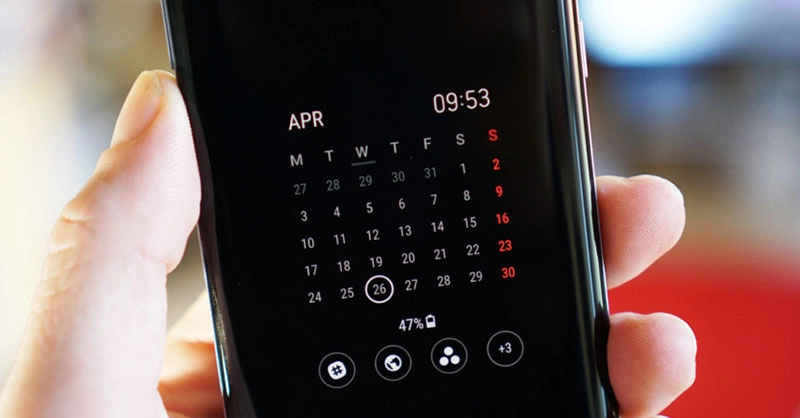
Sự kết hợp hoàn hảo của điện thoại galaxy Note và bút Spen
Khi ghi chú bằng bút S Pen trên ứng dụng Note, chúng ta có thể đồng bộ giữa nhiều thiết bị sử dụng cùng một tài khoản Samsung. Tính năng này giúp bạn truy cập thông tin nhanh chóng mọi lúc, mọi nơi.
Canh thẳng hàng
Với tính năng này, khi viết bằng S Pen trên ứng dụng của điện thoại Note, người dùng có thể chọn cách viết đứng thẳng để nét viết của mình ngay ngắn hơn. Đó là một tính năng rất tiện lợi nếu bạn khó chịu vì chữ viết tay lộn xộn, phải không?
Chuyển đổi chữ viết tay qua thao tác đánh máy
Nếu bạn cảm thấy không đủ thời gian với việc phải bấm từng chữ cái trên bàn phím ảo thì đây là một tính năng tuyệt vời dành cho bạn. Đối với chức năng chuyển đổi này, khi bạn viết lên đó, chữ viết tay của bạn sẽ được chuyển thành văn bản một cách bài bản ngay lập tức, bạn có thể sao chép hoặc chuyển thành tệp Word.
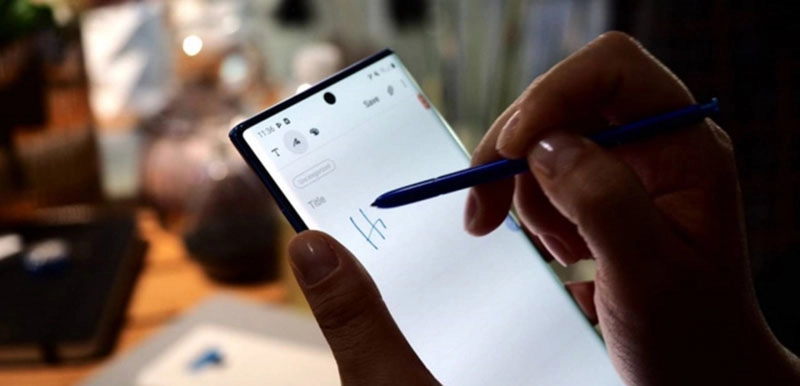
Để sử dụng tính năng này, bạn chỉ cần rút S Pen ra và mở ứng dụng Samsung Notes. Tùy chọn kiểu viết (các tùy chọn bao gồm: kiểu bút, độ dày nét và màu sắc). Khi bạn hoàn tất, hãy nhấn vào Lưu, sau đó nhấn vào biểu tượng Chữ viết tay thành văn bản trên menu dưới cùng. Chữ viết tay của bạn sẽ được chuyển đổi thành văn bản (với độ chính xác cao) và sau đó bạn sẽ có tùy chọn sao chép văn bản đó hoặc chuyển đổi thành tệp Word.
Đánh dấu ghi chú với tính năng hữu ích Audio Bookmark
Với tính năng Audio Bookmark, người dùng có thể sử dụng S Pen để ghi chú và ghi âm cùng lúc. Khi bạn bật lại bản ghi, các dòng ghi chú tương ứng của bạn và bản ghi sẽ xuất hiện và khớp với nhau chính xác trong một khoảng thời gian nhất định. Để sử dụng tính năng này, người dùng hãy chọn biểu tượng ghim và chọn Ghi âm.
Dịch ngôn ngữ nhanh chóng
Bạn có thể dịch đoạn văn bất kỳ nào bạn muốn hoặc toàn bộ văn bản trong một trang web hoặc bất kỳ tài liệu nào. Không chỉ vậy, bạn còn có thể dịch văn bản từ hình ảnh nhờ tính năng nhận dạng ký tự quang học. Để sử dụng tính năng dịch ngôn ngữ này, tất cả những gì bạn phải làm là rút S Pen ra sau đó bạn nhấp vào dịch, đặt ngôn ngữ bạn muốn dịch ở đầu màn hình > tiếp đó bạn sử dụng S Pen để quét từ bạn muốn dịch.
Điều khiển để chụp ảnh bằng chiếc bút S-pen thần kỳ
Ngoài tính năng chạm để chụp màn hình và chạm hai lần để chuyển giữa camera trước và camera sau, bút S Pen trên Galaxy Note 20 còn được nhà sản xuất trang bị cảm biến chuyển động cho phép người dùng tự điều khiển camera bằng các cử chỉ đơn giản mà không cần chạm vào. Đó là: trượt lên để chuyển sang một chế độ chụp, xoay để phóng to hoặc thu nhỏ.
5 cử chỉ thao tác mà bạn không chạm mới
Đây là tính năng được tích hợp trên S Pen, với 5 cử chỉ mặc định, sử dụng các cảm biến trong bút để theo dõi các cử chỉ khi người dùng thao tác trên không, giúp bạn làm mọi việc mà không cần chạm vào màn hình. Để sử dụng tính năng này, bạn chọn Cài đặt -> Tính năng nâng cao -> S Pen -> chọn Bật cử chỉ không chạm.
Smart Select
Bạn có thể sử dụng tính năng này để chụp màn hình đang hiển thị ở bất kỳ khu vực nào, tương tự như Windows Snipping Tool. Không chỉ vậy, bạn còn có thể trích xuất văn bản từ vùng đã chọn, chia sẻ và lưu lại nhanh chóng, khi sử dụng chỉ cần rút S Pen ra chọn Smart Select rồi chọn vùng muốn lấy.
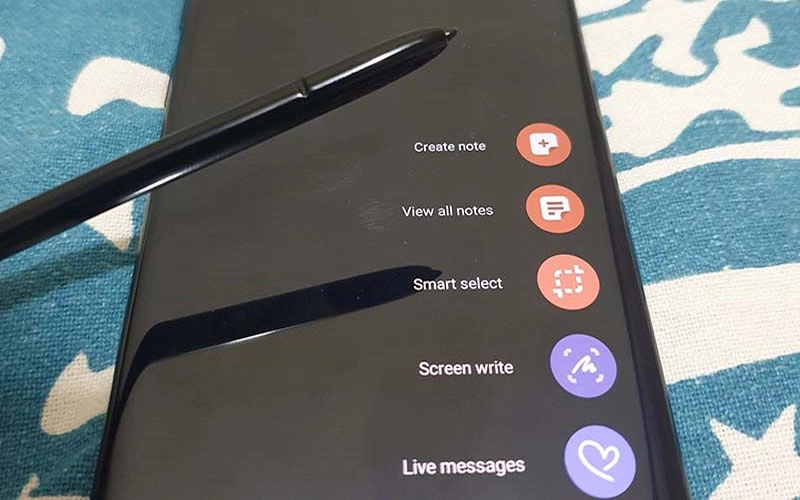
Chỉnh sửa ảnh, video
Với độ chính xác của S Pen, bạn có thể dễ dàng và nhanh chóng cắt video, thêm bộ lọc, chỉnh sửa khuôn mặt và thêm nhạc. Bạn cũng có thể thêm chú thích viết tay vào video hoặc ảnh.
Phóng to màn hình
Có những chi tiết quá nhỏ để xem trên màn hình, đây là tính năng có thể phóng to, đặc biệt hữu ích khi xem các bản vẽ chi tiết. Tính năng này cũng có sẵn trong máy ảnh của điện thoại.
Điều khiển trình ứng dụng phát nhạc, video
Bạn có thể sử dụng S Pen để phát hoặc tạm dừng nhạc và video. Để sử dụng tính năng này, bạn chỉ cần mở ứng dụng đa phương tiện trên điện thoại (YouTube, Netflix, ZingMp3, v.v.) và nhấn nút trên S Pen để tạm dừng hoặc tiếp tục.
Trình chiếu PowerPoint
Thay vì sử dụng một chiếc máy tính cồng kềnh để cho mọi người xem, bạn có thể sử dụng tính năng này. Để chiếu từ điện thoại của bạn, bạn sẽ kích hoạt Samsung DeX bằng bộ chuyển đổi HDMI hoặc bạn có thể kết nối không dây với màn hình của mình.
Có nên chọn mua sản phẩm Samsung Galaxy Note 20?
So với Galaxy Note 10 trước đó, Galaxy Note 20 đã mang đến cho tôi nhiều trải nghiệm thú vị hơn. Máy có thiết kế mạnh mẽ nhưng không kém phần sang trọng. Đặc biệt, với màn hình lớn lên đến 6.7 inch, Galaxy Note 20 đã mang đến cho tôi trải nghiệm xem phim, giải trí tuyệt vời và tức thì.

Dù đã hơn một năm nhưng nhờ những con chip như Exynos 990 mà Galaxy Note 20 vẫn có thể đáp ứng mọi nhu cầu của mình một cách mượt mà và ổn định. Không chỉ vậy, thiết bị còn cho tôi thời lượng pin tuyệt vời với hơn 8 tiếng rưỡi. Ồ, và không thể bỏ qua là chiếc bút S Pen tiện dụng đi kèm, và nhờ chiếc bút S Pen mà tôi đã có thể vẽ đường nét trên Galaxy Note 20 để có thêm nhiều trải nghiệm thú vị. Nếu bây giờ được lựa chọn lại, chắc chắn tôi sẽ chọn Galaxy Note 20, bởi những gì thiết bị này có thể mang lại hoàn toàn phù hợp với nhu cầu sử dụng của tôi hiện nay. Vì vậy, bạn nghĩ gì về những lựa chọn này? Note 20 mang lại những gì? Điện thoại này có còn phù hợp với bạn vào thời điểm này không? Hãy để lại bình luận bên dưới để mình và mọi người được biết nhé. Cảm ơn đã xem bài viết của tôi đến cùng.
Đó là 16 Chức Năng Bút S Pen Trên Galaxy Note 20 mà không phải ai cũng biết. Hy vọng bài viết này giúp bạn có được những trải nghiệm tốt nhất trên chiếc Galaxy Note 20 của mình.





![Thông Số Kỹ Thuật Vivo Y28s 5G [Cập Nhật Mới Nhất 28/6] Thông Số Kỹ Thuật Vivo Y28s 5G [Cập Nhật Mới Nhất 28/6]](https://thuonggiado.vn/img/120x86/uploads/tin_tuc/thong-so-ky-thuat-vivo-y28s-5g.jpg)
![[Cập Nhật] Realme 12 4G Ra Mắt Với Giá Từ 5.5 Triệu Đồng [Cập Nhật] Realme 12 4G Ra Mắt Với Giá Từ 5.5 Triệu Đồng](https://thuonggiado.vn/img/120x86/uploads/tin_tuc/he-lo-realme-12-4g-ngay-ra-mat-voi-man-hinh-oled-120hz-chip-snapdragon-685.jpg)




